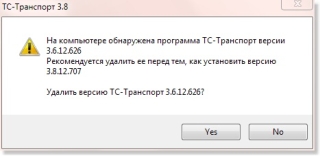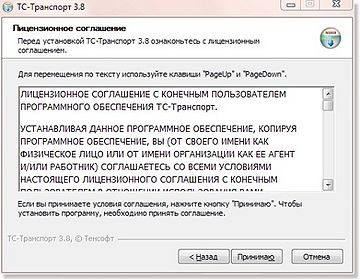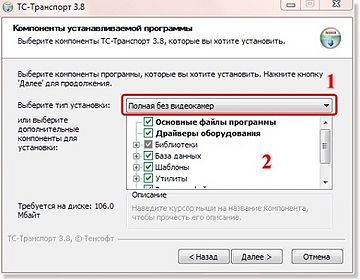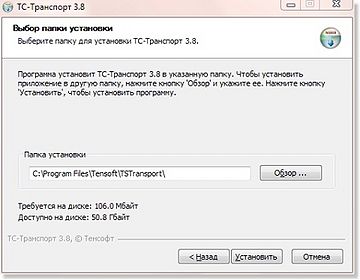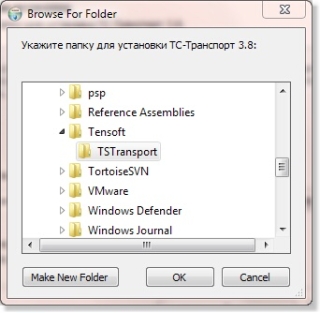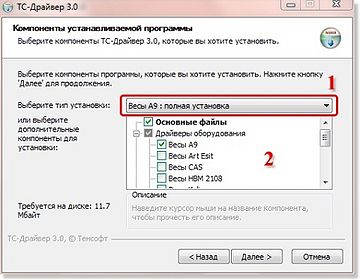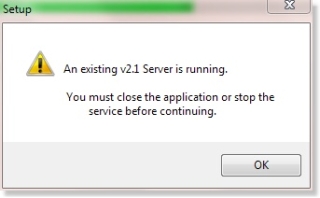Установка программы
Материал из Tensoft Group projects.
Установка программы выполняется в виде мастера за несколько шагов. На каждом шаге пользователь должен выполнить определенные действия.
Содержание |
Запуск программы установки (инсталлятора)
Сразу после запуска, перед тем, как установить на компьютер программу ТС-Транспорт, инсталлятор проверяет, не была ли установлена на компьютере более ранняя версия ТС-Транспорт. В случае, если была обнаружена установка ТС-Транспорт, инсталлятор выдает пользователю предупреждение:
Для того, чтобы удалить предыдущую установку, нажмите Да (Yes), чтобы оставить - выберите Нет (No).
Экран приветствия
На этом шаге отображается общая информаци о программе - номер устанавливаемой версии, имя владельца лицензии (если это персональная версия).
Для продолжения нажмите кнопку Далее.
Подтверждение согласия с лицензионным соглашением
Для перехода к следующему шагу нажмите кнопку Принимаю.
Выбор компонентов
На этом шаге вам предлагается выбрать модули программы, которые вы желаете установить.
В выпадающем списке (1) вы можете выбрать один из готовых наборов для установки - без видеокамер, с поддержкой аналоговых видеокамер, IP-камер ACTi и др. Если вы хотите выбрать устанавливаемые части вручную, то отметьте с помощью мышки нужные части в дереве компонентов (2). После окончания выбора компонентов, нажмите Далее.
Примечание 1
Будьте внимательны, когда вам требуется установить дополнительные модули программы, такие как отображение видео или автоматическая фиксация взвешивания без оператора. По умолчанию эти пункты не отмечены, и если вы их не отметите вручную, то вам придется запускать инсталлятор еще раз.
Выбор папки установки
На этом шаге вы можете изменить путь к папке установки программы.
Вы можете изменить папку установки либо вручную, либо нажать кнопку Обзор и выбрать папку из списка:
Для начала установки нажмите кнопку Установить.
Установка драйверов
Если на шаге выбора компонент вы выбрали пункт "Драйверы оборудования", то запустится программа установки драйверов. Она похожа на программу установки ТС-Транспорт, тоже состоит из последовательности похожих шагов: приветствие, подтверждение лицензионного соглашения, выбор компонентов и папки установки. Опишем лишь этап выбора компонентов драйверов:
В выпадающем списке (1) вы можете выбрать один из готовых наборов компонент для установки драйвера определенного типа. Как и для ТС-Транспорт, вы также можете указать нужные для установки компоненты вручную в дереве компонент (2).
Примечание 1
Компонент "Основные файлы" содержит менеджер драйверов, без установки которого нормальная работа будет невозможна. Снимать отметку с этого компонента можно лишь в том случае, если вы уже установили ранее драйвер для одних весов, а сейчас устанавливаете драйвер для весов другого типа.Если компонент "основные файлы" не отмечен, то инсталлятор потребует от вас подтвердить это действие.
Примечание 2
По умолчанию производится установка для одного типа весов. Если вам необходима поддержка для нескольких весов, сделайте заявку на странице поддержки с кратким описанием типов оборудования. По этому описанию сотрудники нашей компании создадут для вас конфигурационный файл.
Установка SQL-сервера
Если на шаге выбора компонент вы отметили пункт "Установка SQL-сервера", то после установки драйверов автоматически начнется установка сервера. Она проходит в невидимом режиме, и в случае успешной установки вы не увидите никаких сообщений.
В случае ошибки ее текст отобразится в окне сообщения. Например, часто встречается ситуация, когда вы пытаетесь установить на компьютер SQL-сервер, а его более ранние версии уже установлены ранее. В этом случае вы увидите сообщение (текст сообщения может быть на русском):
Более ранние версии SQL-сервера могут использоваться другими программами, поэтому при получении такого сообщения вам надо обратиться к системному администратору.